如何在Word 2016中调整图像大小或裁剪图像?Word 2016不是图像编辑程序。但是,您可以在Word文档中调整图像大小和裁剪图像。Word确实具有一些命令,这些命令使您可以以简单的方式操作文档中的和图像。
在Word 2016中调整图像大小
要放大或缩小图像,请遵循以下步骤:
1.选择图像。图像会增大手柄,所示。
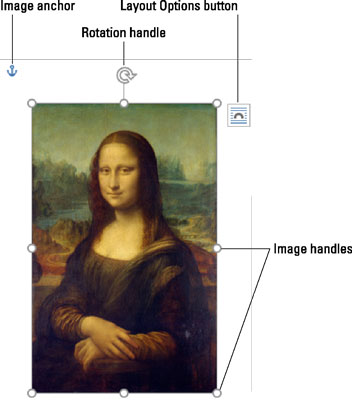
2.向内或向外拖动图像的四个角柄之一,以分别缩小或放大图像。如果在拖动时按住Shift键,图像将按比例调整大小。
提示:您可以使用“ 工具格式”选项卡的“大小”区域中的按钮在垂直或水平方向上微调图像大小,或键入图像大小的特定值。
在Word 2016中裁剪图像
在图形术语中,裁剪的工作就像是用剪刀剪图像:将图像缩小,但是这样做却消除了一些内容,就像一个生气,闷闷不乐的青少年会用剪刀将他欺骗的卑鄙的前女友从舞会。该图显示了一个示例。
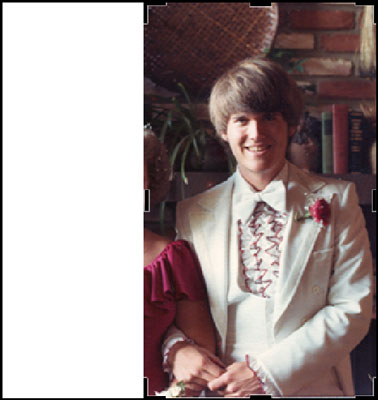
若要裁剪,请单击一次图像以将其选中。单击工具格式选项卡,然后单击尺寸组中的裁剪按钮。通过向内或向外拖动裁剪手柄之一来调整图像。按Enter键裁剪图像。
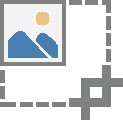
提示:使用边缘(左,右,上或下)手柄进行裁剪。角手柄永远不会像您希望的那样裁剪。
 office办公软件入门基础教程
office办公软件入门基础教程
